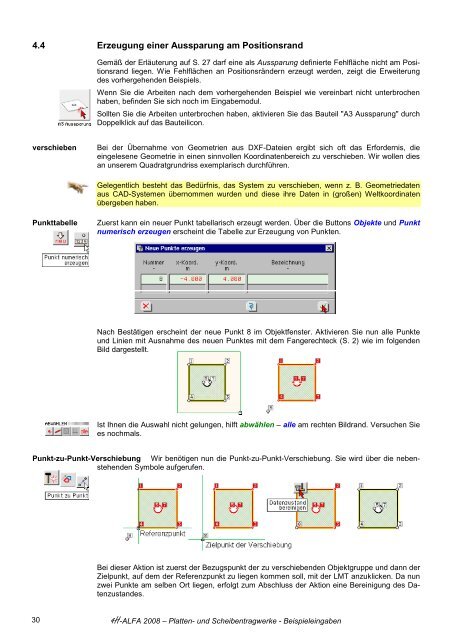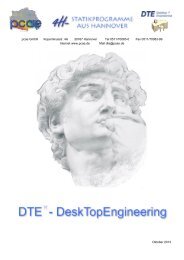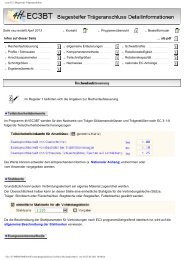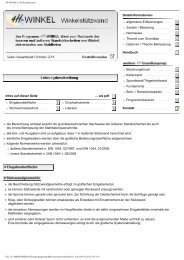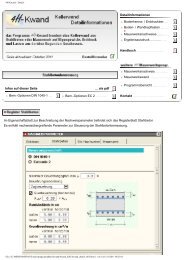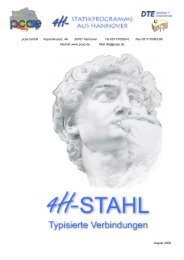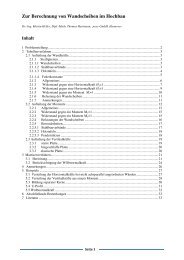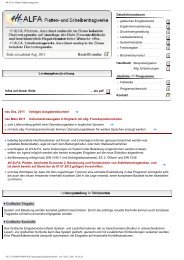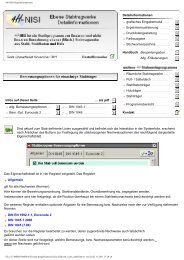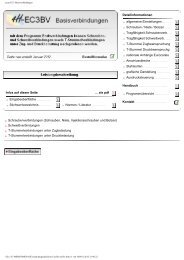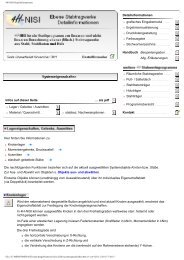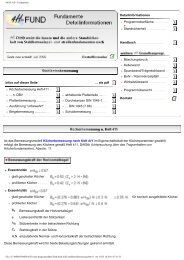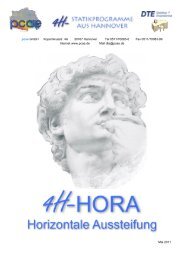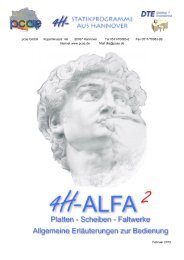pcae GmbH Kopernikusstr. 4A 30167 Hannover Tel 0511/70083-0 ...
pcae GmbH Kopernikusstr. 4A 30167 Hannover Tel 0511/70083-0 ...
pcae GmbH Kopernikusstr. 4A 30167 Hannover Tel 0511/70083-0 ...
Sie wollen auch ein ePaper? Erhöhen Sie die Reichweite Ihrer Titel.
YUMPU macht aus Druck-PDFs automatisch weboptimierte ePaper, die Google liebt.
4.4 Erzeugung einer Aussparung am Positionsrand<br />
30<br />
Gemäß der Erläuterung auf S. 27 darf eine als Aussparung definierte Fehlfläche nicht am Positionsrand<br />
liegen. Wie Fehlflächen an Positionsrändern erzeugt werden, zeigt die Erweiterung<br />
des vorhergehenden Beispiels.<br />
Wenn Sie die Arbeiten nach dem vorhergehenden Beispiel wie vereinbart nicht unterbrochen<br />
haben, befinden Sie sich noch im Eingabemodul.<br />
Sollten Sie die Arbeiten unterbrochen haben, aktivieren Sie das Bauteil "A3 Aussparung" durch<br />
Doppelklick auf das Bauteilicon.<br />
verschieben Bei der Übernahme von Geometrien aus DXF-Dateien ergibt sich oft das Erfordernis, die<br />
eingelesene Geometrie in einen sinnvollen Koordinatenbereich zu verschieben. Wir wollen dies<br />
an unserem Quadratgrundriss exemplarisch durchführen.<br />
Gelegentlich besteht das Bedürfnis, das System zu verschieben, wenn z. B. Geometriedaten<br />
aus CAD-Systemen übernommen wurden und diese ihre Daten in (großen) Weltkoordinaten<br />
übergeben haben.<br />
Punkttabelle Zuerst kann ein neuer Punkt tabellarisch erzeugt werden. Über die Buttons Objekte und Punkt<br />
numerisch erzeugen erscheint die Tabelle zur Erzeugung von Punkten.<br />
Nach Bestätigen erscheint der neue Punkt 8 im Objektfenster. Aktivieren Sie nun alle Punkte<br />
und Linien mit Ausnahme des neuen Punktes mit dem Fangerechteck (S. 2) wie im folgenden<br />
Bild dargestellt.<br />
Ist Ihnen die Auswahl nicht gelungen, hilft abwählen – alle am rechten Bildrand. Versuchen Sie<br />
es nochmals.<br />
Punkt-zu-Punkt-Verschiebung Wir benötigen nun die Punkt-zu-Punkt-Verschiebung. Sie wird über die nebenstehenden<br />
Symbole aufgerufen.<br />
Bei dieser Aktion ist zuerst der Bezugspunkt der zu verschiebenden Objektgruppe und dann der<br />
Zielpunkt, auf dem der Referenzpunkt zu liegen kommen soll, mit der LMT anzuklicken. Da nun<br />
zwei Punkte am selben Ort liegen, erfolgt zum Abschluss der Aktion eine Bereinigung des Datenzustandes.<br />
4H-ALFA 2008 – Platten- und Scheibentragwerke - Beispieleingaben